Best CD To MP3 Ripper是一款能够把cd转为mp3的软件。CD转MP3你必备cd转mp3工具Best CD To MP3 Ripper。这是一个非常简单快捷的工具,可以将音频CD转换为MP3 / WAV,WMA / OGG文件;它可以以数字方式复制音频(而不是通过声卡),从而使用户可以完美地复制原始音频,最好的CD MP3开膛手采用了先进的LAME编码器和OGG编解码器,可以生成各种质量的MP3 / WAV / Ogg文件,支持标签编辑和freedb功能;用户可以在创建的文件/ Artist / Album / Year / Genre中添加/编辑标题并查看信息;最佳CD到MP3 Ripper具有强大的读取光盘功能,如果用户有旧CD并想将其转换为MP3或WAV或WMA或OGG,则可以尝试使用此工具。该工具可帮助您完成所有任务,也可以使用此工具可作为小型CD播放器!
常见问题:
我创建的WMA文件无效,为什么?
如果您创建无效的wma文件,请下载wmfdist.exe并将其安装在计算机上,然后重新安装我们的软件。
尝试转换WMA文件时,该软件似乎无响应。可能是什么问题呢?
不幸的是,当前WMA文件的主要不便之处在于许多文件受到保护或锁定。据我们所知,受保护的WMA文件无法使用任何软件进行转换。某些WMA文件是有意保护的,而其他WMA文件由生产软件创建后会自动受到保护。
当我尝试连接到CDDB时,什么都没有。发生了什么事?
请记住,您必须连接到Internet才能使用CDDB。我们的软件通过在CDDB页面上设置“超时”来设置查找CD信息的时间。当您的Internet速度很慢并且搜索时间超过此时间时,也会显示消息“找不到免费的数据库信息”。如果您的互联网速度很快,那么这就是FreeDB服务器的问题。有时服务器不可用。您可以将freedb镜像设置为服务器地址。您可以在www.freedb.org上找到镜子列表。
我有一张旧CD,想将它和CD转换成MP3 WAV Maker,该怎么办?
请单击“设置”并激活“ CD设置”页面,然后在“翻录模式”中选择“ Paranoid模式(读取小块,禁用驱动器缓存)”。设置后,请记住单击“确定”按钮。然后开始转换您的CD。
注意:尝试使用此模式转换CD时,以小块读取数据的速度会降低。
所有CD-ROM驱动器都可以将CD转换为WAV,MP3,OGG或WMA吗?
虽然大多数数字CD-ROM驱动器可以执行数字转换,但是只有支持Redbook音频格式并具有合理搜索精度的CD-ROM驱动器才能将CD磁道转换为数字格式磁盘。 许多较旧的CD-ROM驱动器和某些较新的CD-ROM驱动器不支持此功能。
从CD转换将产生较差的结果。 您如何建议获得最佳质量的输出?
转换输出质量受两个因素影响:CD-ROM驱动器和系统处理能力。 为了获得最佳转换性能,请执行以下操作:
避免同时运行消耗CPU功率的其他应用程序(图形程序,扫描仪,其他压缩器等)。
避免同时运行正在写入硬盘的其他应用程序。
导致操作系统崩溃的某些配置,例如内存不足或几个打开的窗口,也会影响转换后输出的质量。
软件特色:
将音频CD转换为MP3文件。
将您的音频CD转换为WAV文件。
将您的音频CD转换为WMA文件。
将您的音频CD转换为OGG文件。
支持标签编辑功能。
您可以将一些标签信息添加到创建的文件中,例如艺术家,专辑和标题。
支持freedb功能。
您可以从Internet阅读CD标题,艺术家,专辑,流派,年份和评论信息。
支持强大的光盘读取功能,内置小型CD播放器。
播放音频CD
最好的CD到MP3开膛手有一个小型CD播放器。
要听一首歌,只需选择它,然后单击播放按钮
然后,“最佳CD到MP3 Ripper”将播放您选择的曲目中的CD到最后一个曲目。
如果您尚未选择曲目,则从第一个曲目到最后一个曲目将播放播放MP3的最佳CD。
安装步骤:
1.用户可以单击本网站提供的下载路径下载相应的程序安装包
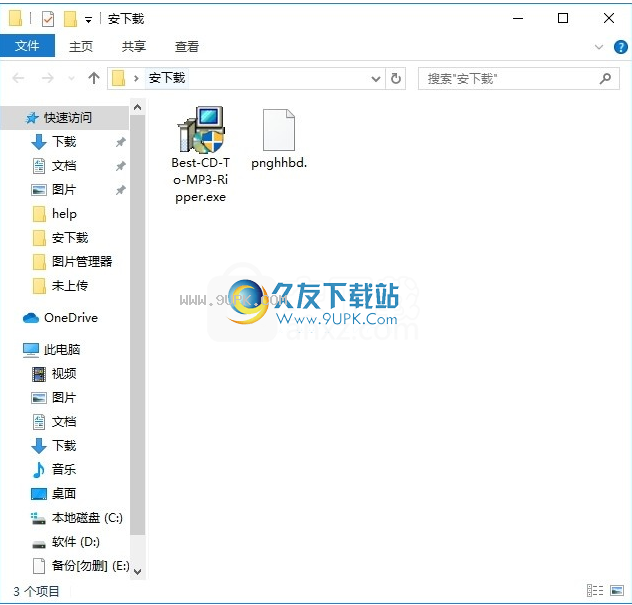
2.只需使用解压缩功能打开压缩包,双击主程序进行安装,弹出程序安装界面
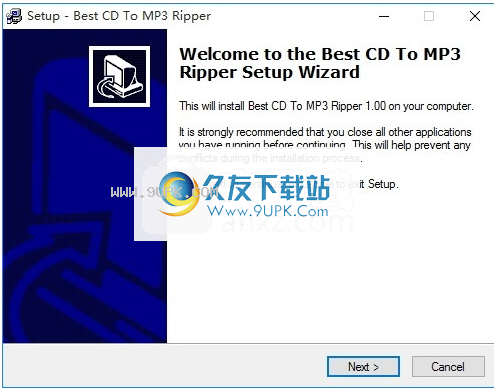
3.同意协议的条款,然后继续安装应用程序,单击“同意”按钮
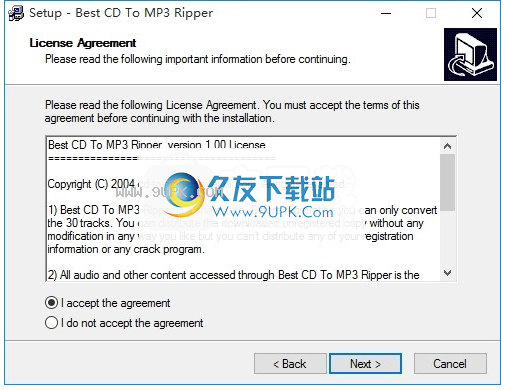
4.可以单击浏览按钮根据需要更改应用程序的安装路径
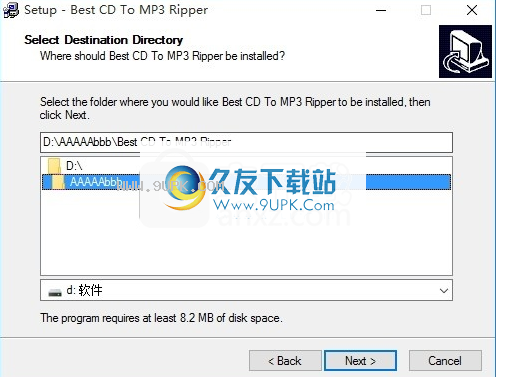
5.弹出以下界面,用户可以直接使用鼠标单击下一步按钮
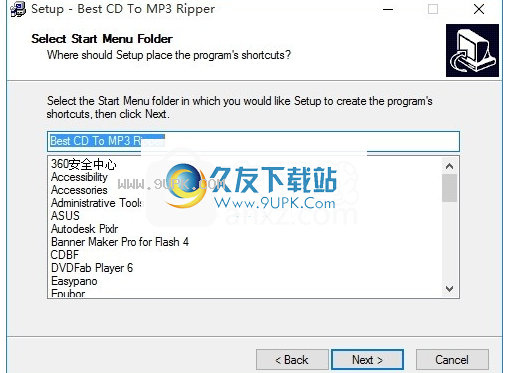
6.弹出应用程序安装进度条的加载界面,等待加载完成
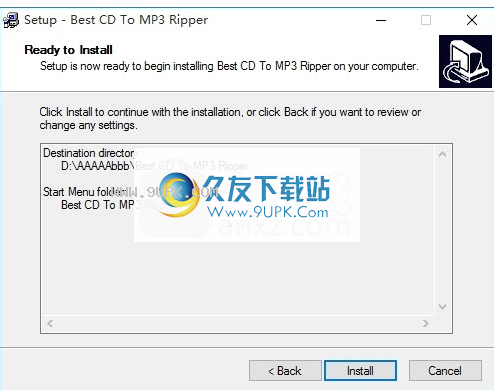
7.按照提示单击“安装”,弹出程序安装完成界面,单击“完成”按钮
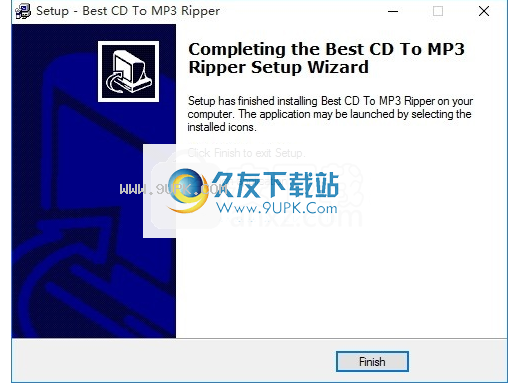
软件功能:
标签编辑器
在Best CD To MP3 Ripper中,有一个小标签编辑器。
您可以添加或编辑创建的MP3,WAV,WMA和OGG文件的标签信息。
翻录CD时,标签信息将被写入您创建的文件中。
因为您必须在翻录CD之前设置标签信息,所以ID3窗口中列出的所有标签信息都将与创建的文件相同。
ID3 Windows中的所有标签信息与所有轨道相同。
ID3窗口上的标签信息是艺术家,专辑,年份,流派和评论。
要辑曲目的标题,应在主窗口上对其进行操作。请双击您要编辑的曲目,然后写下您想要的歌曲的标题。
免费数据库
FreeDB命令使曲目标题,艺术家和专辑信息可以从Internet CD数据库动态下载。
然在将CD曲目转换为WAV,MP3,WMA或OGG时使用此信息。
您还可以使用Best CD To MP3 Ripper中的标签编辑器来编辑其他标签信息,例如年份,曲目,流派和注释。
该软件通过在CDDB页面上设置“超时”来设置搜索数据库信息的时间。
当您的Internet速度非常慢并且搜索时间超过了该时间时,还将显示消息“找不到免费的数据库信息”。
使用教程:
将音频CD转换为WAV文件
要将音频CD翻录为WAV文件,请执行以下操作:
1.将音频CD插入CD-ROM。如果您有多张CD-ROM,请选择正确的CD-ROM。只需单击“设置”和活动的“ CD设置”页面,然后在“ CD Rom”中选择正确的CD-Rom。设置后,请记住单击“确定”按钮。
2.在主窗口中,单击“刷新”按钮以检查要翻录的曲目。
3.在主菜单的“格式”列表中选择“ WAV”,然后单击“翻录CD”,转换将开始,并且曲目将被一一转换。单击“停止”以终止转换。
注意:
1.您不能设置WAV文件的参数。创建的WAV文件将
l具有CD质量,即频率44KHz,声道立体声,比特率128Kbps。
2.刷新CD时,Best CD To MP3 Ripper将同时执行“ freedb”。如果要从Internet获取CD的艺术家,专辑和流派信息,请确保您的计算机已连接到Internet。
将音频CD转换为MP3文件
要将音频CD翻录为MP3文件,请执行以下操作:
1.将音频CD插入CD-ROM。如果您有多张CD-ROM,请选择正确的CD-ROM。只需单击“设置”和活动的“ CD设置”页面,然后在“ CD Rom”中选择正确的CD-Rom。设置后,请记住单击“确定”按钮。
2.在主窗口中,单击“刷新”按钮以检查要翻录的曲目。
3.进行设置。您可以自己设置参数。您也可以跳过此步骤,“最佳CD至MP3 Ripper”将使用您上次使用的设置或默认设置。要进行设置,请在主菜单上单击“设置”以激活“ MP3设置”页面。如果您对设置不满意,并希望使用默认设置,只需单击“默认”按钮。默认情况下,“频率”为44,100Hz,“通道”为“立体声”,“比特率”为128kb,“质量”为8,VBR“比特率”为128kb,“ VBR质量”为8。请记住,单击“设置后单击“确定”按钮。
4.在主菜单的“格式”列表中选择“ MP3”,然后单击“翻录CD”,转换将开始,并且曲目将被一一转换。单击“停止”以终止转换。
注意:
1.单击“翻录CD”后,如果显示消息“不支持此MP3格式,请重置”。出现是因为您设置了高频和低比特率或低频和高比特率。例如,您将频率设置为48KHz,将比特率设置为32Kbps。如果是这样,请降低频率或增加比特率。
2. VBR代表“可变比特率”。使用VBR将允许采样器根据输入音频信号的配置文件更改比特率。
3.刷新CD时,Best CD To MP3 Ripper将同时执行“ freedb”。如果要从Internet获取CD的艺术家,专辑和流派信息,请确保您的计算机已连接到Internet。
将音频CD转换为WMA文件
要将音频CD翻录到WMA文件,请执行以下操作:
1.将音频CD插入CD-ROM。如果您有多张CD-ROM,请选择正确的CD-ROM。只需单击“设置”和活动的“ CD设置页面,然后在“ CD Rom”中选择正确的CD-Rom。设置后,请记住单击“确定”按钮。
2.在主窗口中,单击“刷新”按钮以检查要翻录的曲目。
3.进行设置。您可以自己设置参数。您也可以跳过此步骤,“最佳CD至MP3 Ripper”将使用您上次使用的设置或默认设置。要进行设置,请单击“设置”以激活“ WMA设置”页面。如果您对设置不满意,并希望使用默认设置,只需单击“默认”按钮。默认情况下,选择“ WMA9 44KHz,128Kbps,立体声,CBR”。设置后,请记住单击“确定”按钮。
4.在主菜单的“格式”列表中选择“ WMA”,然后单击“翻录CD”,转换将开始,并且曲目将被一一转换。单击“停止”以终止转换。
注意:
1.如果创建无效的wma文件,请下载wmfdist.exe并将其安装在计算机上,然后重新安装我们的软件。
2.刷新CD时,Best CD To MP3 Ripper将同时执行“ freedb”。如果要从Internet获取CD的艺术家,专辑和流派信息,请确保您的计算机已连接到Internet
将音频CD转换为OGG文件
要将音频CD翻录为OGG文件,请执行以下操作:
1.将音频CD插入CD-ROM。如果您有多张CD-ROM,请选择正确的CD-ROM。只需单击“设置”和活动的“ CD设置”页面,然后在“ CD Rom”中选择正确的CD-Rom。设置后,请记住单击“确定”按钮。
2.在主窗口中,单击“刷新”按钮以检查要翻录的曲目。
3.进行设置。您可以自己设置参数。您也可以跳过此步骤,“最佳CD至MP3 Ripper”将使用您上次使用的设置或默认设置。要进行设置,请单击主菜单上的“设置”以激活“ OGG设置”页面。如果您对设置不满意并想使用默认设置,只需单击“默认”按钮。默认情况下,“频率”为44,100Hz,“频道”为“立体声”,“比特率”为128kb,“ VBR最大比特率”为128kb,“ VBR最小比特率”为128kb,“ VBR质量”为600,请禁用VBR和VBR质量。设置后,请记住单击“确定”按钮。
4.在主菜单上的“格式”列表中选择“ OGG”,然后单击“翻录CD”,转换将开始,并且曲目将被转换。
一一打碎。单击“停止”以终止转换。
注意:
1.单击“翻录CD”后,如果显示消息“不支持此OGG格式,请重置”。出现是因为您设置了高频和低比特率或低频和高比特率。例如,您将频率设置为48KHz,将比特率设置为32Kbps。如果是这样,请降低频率或增加比特率。
2. VBR代表“可变比特率”。使用VBR将允许采样器根据输入音频信号的配置文件更改比特率。
3.如果选中“启用质量”,则可以将任何可用的值用于Bitrate,MinBitrate和MaxBitrate。此参数影响转换速度和结果文件的质量。但是具有任何其他组合参数的任何质量值都可以正确转换。
4.刷新CD时,Best CD To MP3 Ripper将同时执行“ freedb”。如果要从Internet获取CD的艺术家,专辑和流派信息,请确保您的计算机已连接到Internet。

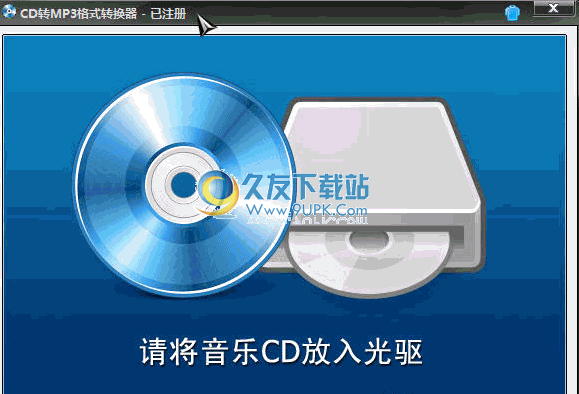




 单机连线
单机连线 百变方块单机版
百变方块单机版 泡泡龙经典单机版
泡泡龙经典单机版 生存冒险世界单机版
生存冒险世界单机版 单机狂野飞车
单机狂野飞车 宠物连连看单机
宠物连连看单机 小小勇者单机版
小小勇者单机版 自由生存火力战场单机版
自由生存火力战场单机版 荒野日记孤岛单机版正版
荒野日记孤岛单机版正版 桃源深处有人家单机版
桃源深处有人家单机版 恐龙快打单机游戏
恐龙快打单机游戏 单机三国志4
单机三国志4![TAudioConverter 0.9.9免安装版[音频格式转换工具]](http://pic.9upk.com/soft/softico/2014-3/2014381111146986.jpg) TAudioConverter 是一个可以将音效文件转换成MP3,wav,AAC,AC3,OGG,FLAC,MPC或TTA。格式的免费软件,还可以快速的将影片中的声音分离出来。
软件功能:
1 软件支持音频文件之间互相转换,如WAV转MP3, MP3转WMA,...
TAudioConverter 是一个可以将音效文件转换成MP3,wav,AAC,AC3,OGG,FLAC,MPC或TTA。格式的免费软件,还可以快速的将影片中的声音分离出来。
软件功能:
1 软件支持音频文件之间互相转换,如WAV转MP3, MP3转WMA,...  Eufony Free AAC MP3 Converter是个免费且功能强大aac文件转mp3格式转换器,可实现高速高音质转换,能把AAC格式的音乐转换成MP3,也能MP3文件转成AAC或WAV格式
该软件内置有aac, mp3, wav音频播放器,可在不同...
Eufony Free AAC MP3 Converter是个免费且功能强大aac文件转mp3格式转换器,可实现高速高音质转换,能把AAC格式的音乐转换成MP3,也能MP3文件转成AAC或WAV格式
该软件内置有aac, mp3, wav音频播放器,可在不同... ![QuikConvert 1.0英文版[影音格式转换器]](http://pic.9upk.com/soft/UploadPic/2013-1/201312013165182703.jpg) QuikConvert是一个小巧免费的音频和视频格式转换软件,可以转换任何格式的电影或歌曲,可以输出FLV、AVI、MP4、MKV、VOB或MP3格式
QuikConvert是一个小巧免费的音频和视频格式转换软件,可以转换任何格式的电影或歌曲,可以输出FLV、AVI、MP4、MKV、VOB或MP3格式 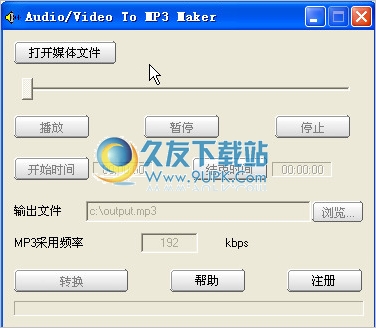 VIDEO TO MP3 MAKER是一款将所有的媒体文件转换成mp3工具,使用方法简单,完全是傻瓜式的转换。1、打开媒体文件2、选择开始时间3、选择结尾时间4、选择存放目录
VIDEO TO MP3 MAKER是一款将所有的媒体文件转换成mp3工具,使用方法简单,完全是傻瓜式的转换。1、打开媒体文件2、选择开始时间3、选择结尾时间4、选择存放目录 ![AoA Audio Extractor 2.3.6英文版[AoA视频转音频工具]](http://pic.9upk.com/soft/UploadPic/2013-1/201312619231784403.jpg) AoA Audio Extractor是全功能的音频格式转换软件,集成了音频提取和转换器,不仅能处理常见的文件类型,如:MP3、WAV、AVI、WMV,也支持不常见的类型,如OGG和iPhone铃声,还能录音
功能:
1、音频提取 :从AVI...
AoA Audio Extractor是全功能的音频格式转换软件,集成了音频提取和转换器,不仅能处理常见的文件类型,如:MP3、WAV、AVI、WMV,也支持不常见的类型,如OGG和iPhone铃声,还能录音
功能:
1、音频提取 :从AVI...  QQ2017
QQ2017 微信电脑版
微信电脑版 阿里旺旺
阿里旺旺 搜狗拼音
搜狗拼音 百度拼音
百度拼音 极品五笔
极品五笔 百度杀毒
百度杀毒 360杀毒
360杀毒 360安全卫士
360安全卫士 谷歌浏览器
谷歌浏览器 360浏览器
360浏览器 搜狗浏览器
搜狗浏览器 迅雷9
迅雷9 IDM下载器
IDM下载器 维棠flv
维棠flv 微软运行库
微软运行库 Winrar压缩
Winrar压缩 驱动精灵
驱动精灵